




AudioLab Pro音频剪辑神器专业版是一款专门针对安卓设备最新中文汉化处理过的手机音频编辑软件,这款软件相较于普通版本而言有了相应的提升,比如说:优化了软件界面、丰富了软件功能、增强了软件稳定性,从而能够很好的满足了相关用户的使用需求。用户在这里无需经过专业学习便可以进行音视频方面的剪辑操作,可以很好的用于到各种学习、工作任务中去。
AudioLab Pro音频剪辑神器专业版对手机内存占用率极小并且还很好的将音频拼接合成、剪裁音频、视频转音频、变音、变速、变调等一系列功能都集成在软件主界面上了,相关用户在这里可以根据自己的想法对各种音视频进行随意调节操作,从而轻轻松松达到自己的预期效果。
1、噪声消除
去除视频中噪声,或者声音文件中的噪声。
2、音频变速
可以对音频文件进行播放速度的调整。
3、音频合并
支持不同格式的音频文件合并输出任意格式。
4、音量调整
可以对音频文件进行音量大小调整,声音淡入淡出。
5、音频混音
支持不同格式的音频文件混音,为音频添加背景音乐。
音频格式转换支持mp3,aac,wma,ogg,flac,ape,wav,amr,m4a,m4r,3gpp等任意格式转换.
1、专业的音乐剪辑:AudioLab专业版支持音乐剪辑,合并,混音等高级功能,轻松玩转铃声,音乐。
2、音频增强效果:轻松实现音频的变速、升调、降调、增益、噪声、变音、均衡器等效果,内置多种场景音效。
3、音频工具箱:目前支持的功能包括增强人声、人声移除、噪音消除、自动增益、去除伴奏、提升低音、卡拉OK、跟唱等。
4、简单的音乐拼接:歌曲剪辑拼接为一体,串烧喜欢的歌曲吧。
5、独特的混音合成:随意剪辑两首曲子,混合一起播放,可以感受不一样的音乐效果。
6、降噪功能支持自动降噪和手动降噪:您可以手动选择噪音样本范围,进行更精确的降噪,您也可以选择降噪模型进行自动降噪。
7、魔力变音:将水下,环绕,外星人和其他许多有趣的特效加入到您的音频中。
8、强大的导入导出方式:支持Wi-Fi导入导出、从其他应用直接导入、直接使用相册中的视频和手机中的音乐库。
9、多种设置铃声方式:支持电脑设置铃声,同时也可以持手机直接设置铃声。
1、首先我们打开软件,能够查看各种效果,找到我们需要的效果,点击进入。
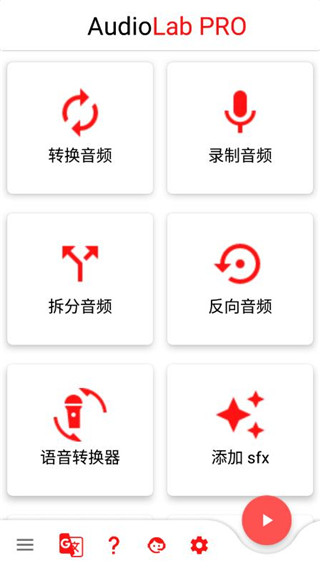
2、这边以剪辑音频为例,选择好一段需要处理的音频文件打开(也可以现场录制),随后即可看到该文件在音频视图中展开了,在该视图总可以剪辑音频的长度,最长可达到100毫秒。
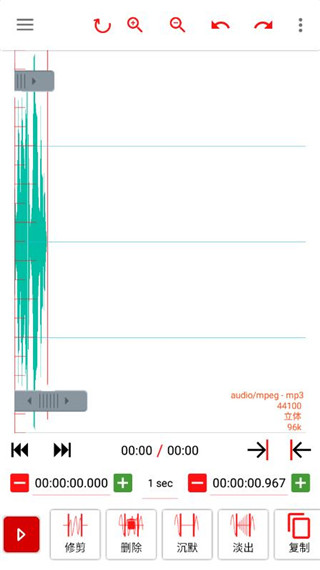
3、下图圆圈框中的图标,是编辑堆栈,我们可以在里面看到我们对文件执行的所有操作,如撤销、重做等等,还可以通过长按任何编辑启动合并功能。
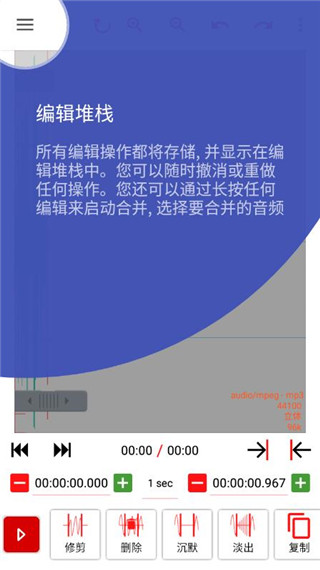
4、在该区域中我们可以手动选择音频的范围,非常的精确。
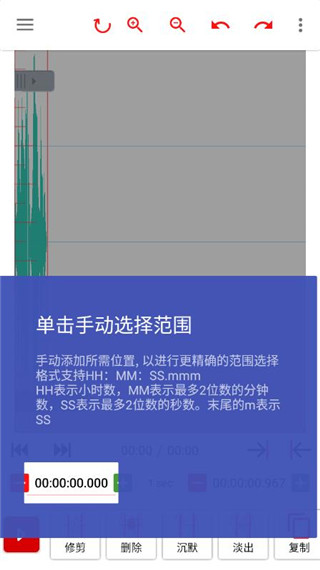
5、如图所示,以下是各项功能栏的操作说明。
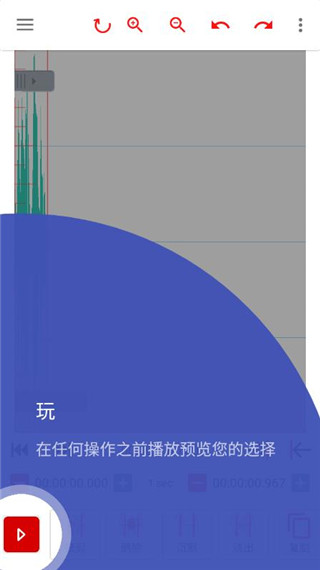
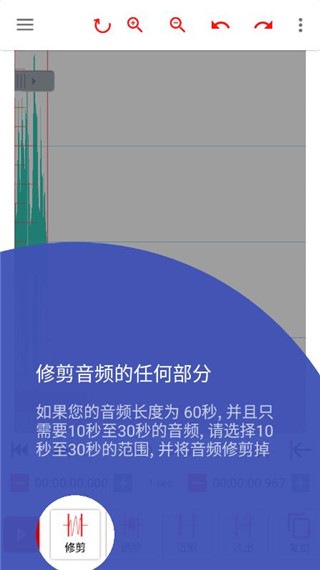
1、首先我们打开AudioLab,然后选择一个特效,之后就能够导入音乐了。
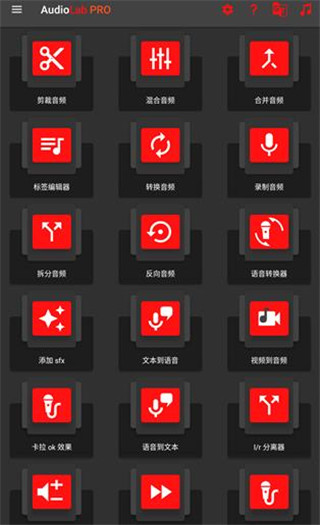
2、选择想要导入的音乐或者音频,就能够对其进行编辑了。
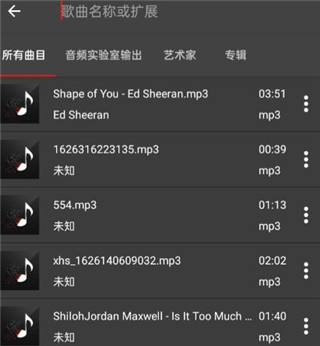
3、再编辑界面可以对其进行编辑作业。
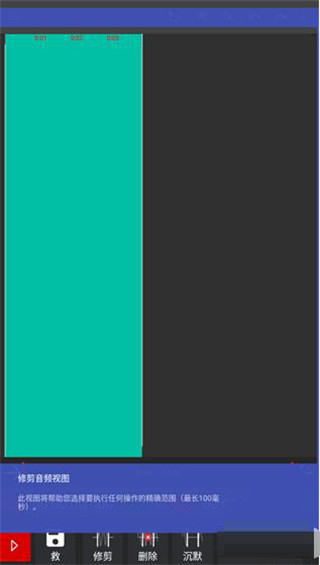
1、下载安装本站提供的AudioLab音频编辑器app,主界面可以看到很多功能;
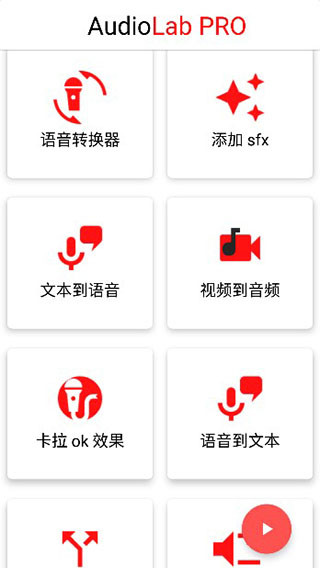
2、在侧边栏当中,用户可以选择联系客服、查看教程;
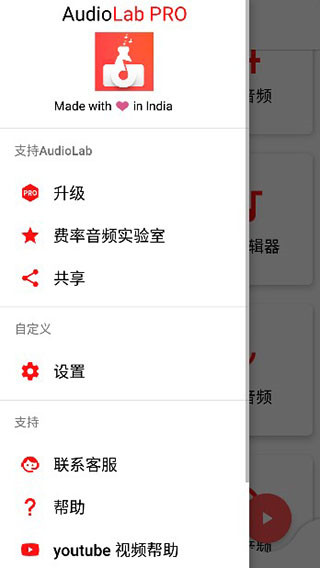
3、在设置当中,我们能够设置各种参数,包括语言、主题、采样率等等;
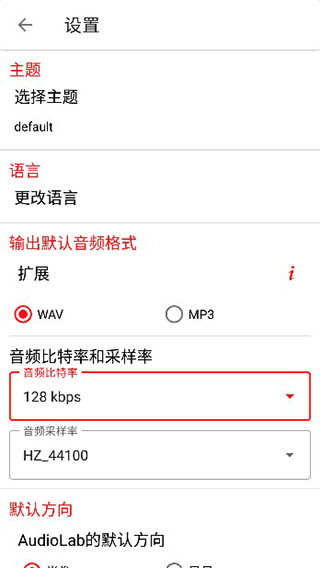
4、小编以语音转换器功能为例,选择好音频就可以转换好了
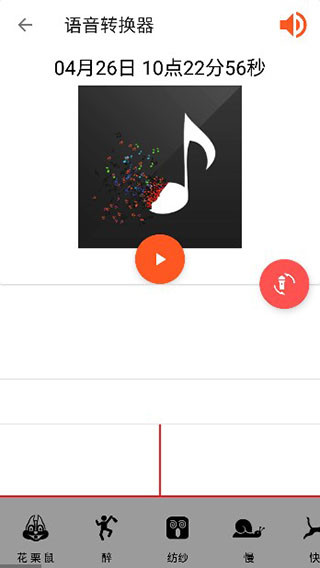
5、软件还可以用来播放本地的音频文件,只要是你喜欢的歌曲都可以直接播放
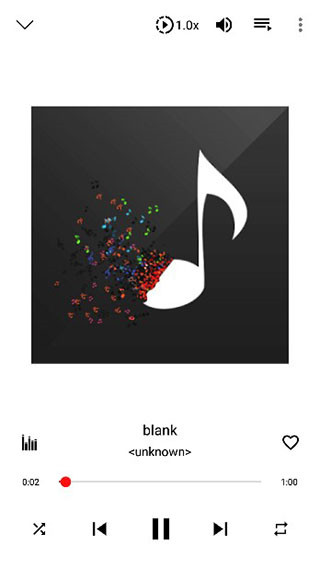
1、为什么没有完全删除vocal?
我们使用OutOfPhaseStereo(OOPS)音频技术来操纵立体声音轨的相位,消除立体声音轨中的人声(因为人声倾向于平移中心)以产生卡拉OK效果。
如果人声不在中央或有背景歌手或者添加了立体声混响,则无法将其删除。
没有原始的多轨录音,没有通用,可靠的方法。不同的音频需要不同的技术来实现最大可能的衰减或隔离。这将取决于人声在立体声场中的位置,以及与其他音频相比的频率内容。
2、音频编解码器:
它们是什么以及它们为何重要编解码器(编码器/解码器的简称)是一-种将音频编码为字节流的方法。编解码器将模拟信号(来自麦克风)转换为数字文件的1和0。编解码器确定保存数据的质量并影响您的聆听体验-有损格式(MP3)-无损格式(FLAC)-未压缩格式(WAV,PCM)
3、什么是有损格式?
有损格式是丢弃原始音频流的某些部分以便实现较小文件大小的格式。例如,MP3编解码器试图识别和移除不会导致声音质量损失的部分信号,以使文件更小。例如,音频信号的部分超出人类可听频率范围。
4、什么是无损格式?
无损格式是一种试图保持原始音频质量的格式。这就是FLAC等无损格式通常会导致文件大小明显增加的原因。
5、什么是未压缩格式?
这是一种没有应用压缩的音频格式。未压缩音频文件中的声音与原始音频
6、将有损音频转换为无损音频是否可以?
将有损转换为无损是绝不是一个好主意。这是因为已经使用有损格式压缩的音频将始终如此。如果将其转换为无损格式,那么您实现的只是移动设备上浪费的存储空间。使用此方法无法提高有损歌曲的质量。
7、哪种音频格式最好?
如果您对节省硬盘空间感兴趣,MP3将是一个不错的选择。如果您正在使用最高质量的声音,请使用WAV或FLAC。
8、如何减小音频文件的大小?
如果您的文件采用无损/未压缩格式(如FLAC/WAV),则转换为MP3等有损格式会减小文件的大小。在某些情况下,MP3文件可能比WAV文件小10倍,但质量也有所下降。
9、权限
存储-从存储中保存,读取,修改和删除音频联系人-为联系人分配铃声麦克风-录制音频和显示可视化
10、记录
音量太低这是惊人的,但最好的解决方法是删除任何阻塞麦克风或扬声器的物理对象。
作为最后的手段,您可以使用我们的增益功能。它可以放大录音量,但这意味着噪音也会增加。需要您自担风险使用它)
应用信息
热门推荐
更多版本
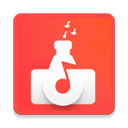
AudioLab Pro破解版143.14MB影音视听v1.2.997
查看
AudioLab Pro音频剪辑神器汉化版118MB影音视听v2.2.3
查看相关应用
实时热词
评分及评论
点击星星用来评分